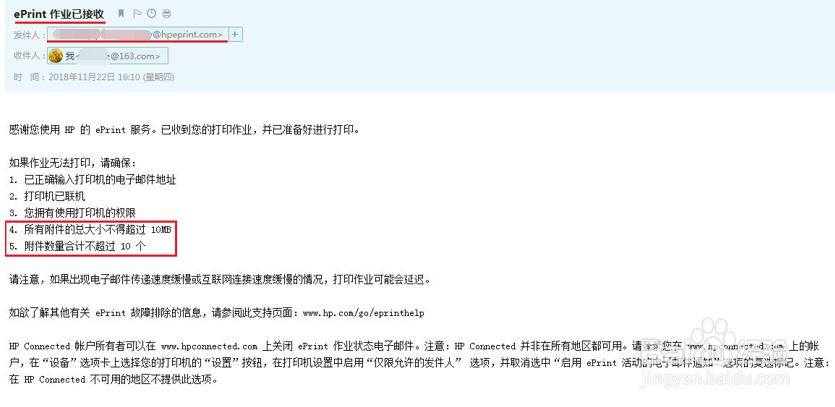1、确认打印机正常联网。请确保打印机以有线/无线方式连接进入网络,并且此网络可以正常连接Internet互联网

2、在电脑上打开任意网页,在网址栏输入打印机IP地址进入打印机EWS界面

4、等待连接完成
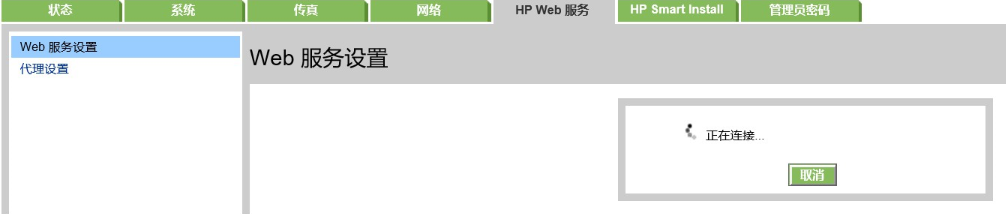
6、打印信息页获取打印机的邮件地址,此外还有打印机的申请代码可以用于在官网注册账户绑定打印机,申请代码就是邮箱地址前缀(@前的内容)。获取到邮件地址即可尝试云打印,使用自己的邮箱添加附件发送至打印机邮箱即可打印
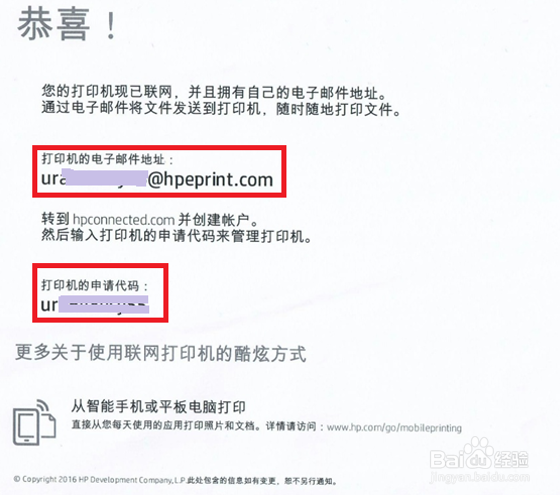
8、按照提示填写注册信息,确认无误后点击注册
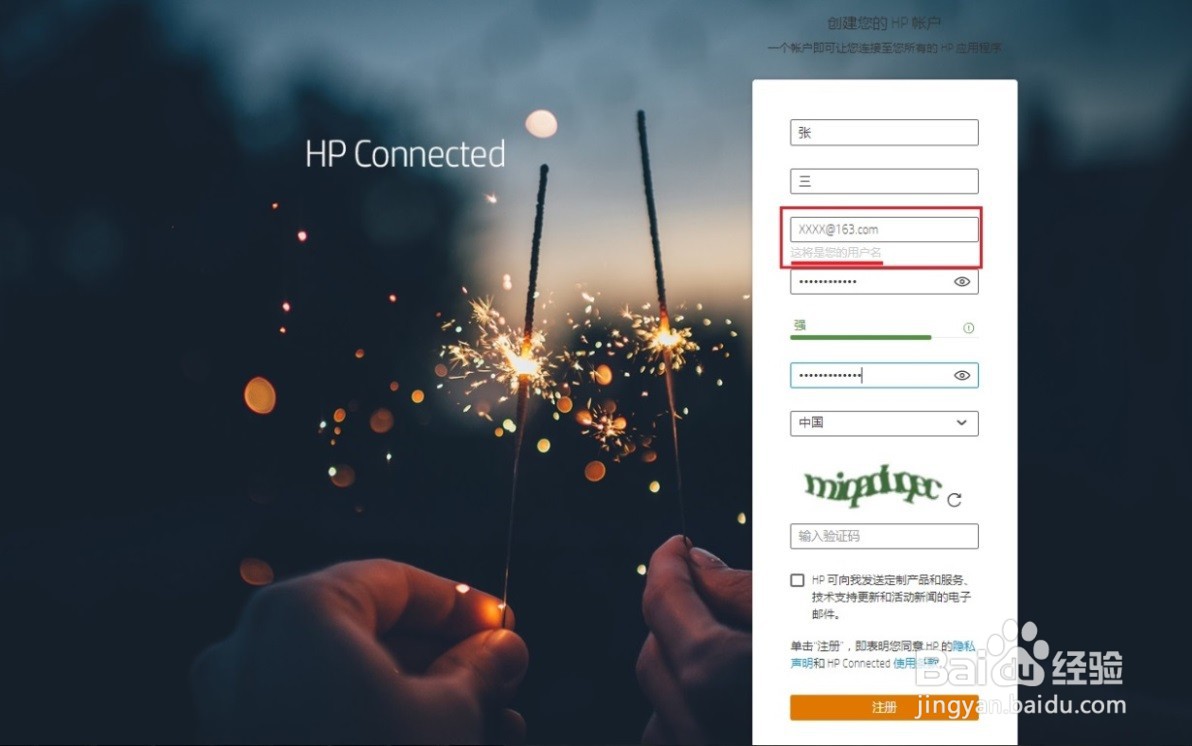
11、添加完成出现提示个性化邮箱地址,可以自定义修改邮箱前缀、方便记忆,按需要修改后点击提交(也可以不修改点击取消)。

13、网站主页可以看到打印机名称以及现在分配的邮箱地址,下方有两个设置选项。
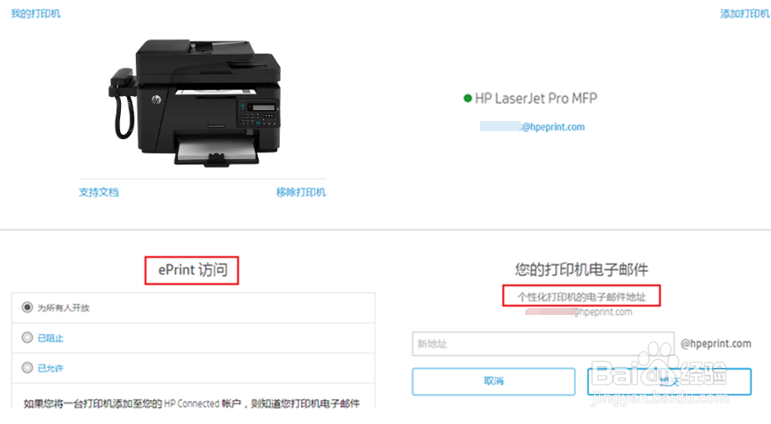
15、电子邮件可以再次自定义邮箱前缀,修改完成后点击提交
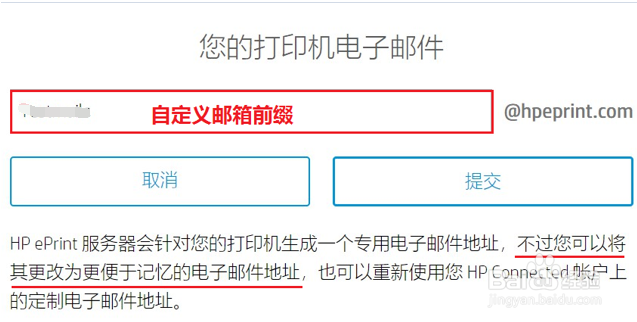
17、发送成功,之前设置如果勾选了邮件回执会受到服务器自动回复的邮件,等待打印完成即可。一般来说会先打印邮件正文内容再打印添加的附件。